day1_html
day1_html
1前端技术
直观 有趣 支持 声音 视频 等多媒体 需要美术功底支持
在哪运行?
浏览器
1 前端技术的运行工具 由浏览器直接运行
2 浏览器内核 google内核 火狐内核 苹果内核 IE内核
html css javascript 处理浏览器兼容性
3 多进程+多线程的组合程序 占内存
每个页面都是独立的进程
2前端开发工具
webstrom 需要破解(预置插件库)
vscode 纯免费 (文本编辑类 插件库丰富 自己装)
安装 直接下一步即可
安装完需要安装插件
liveServer 页面的测试服务器
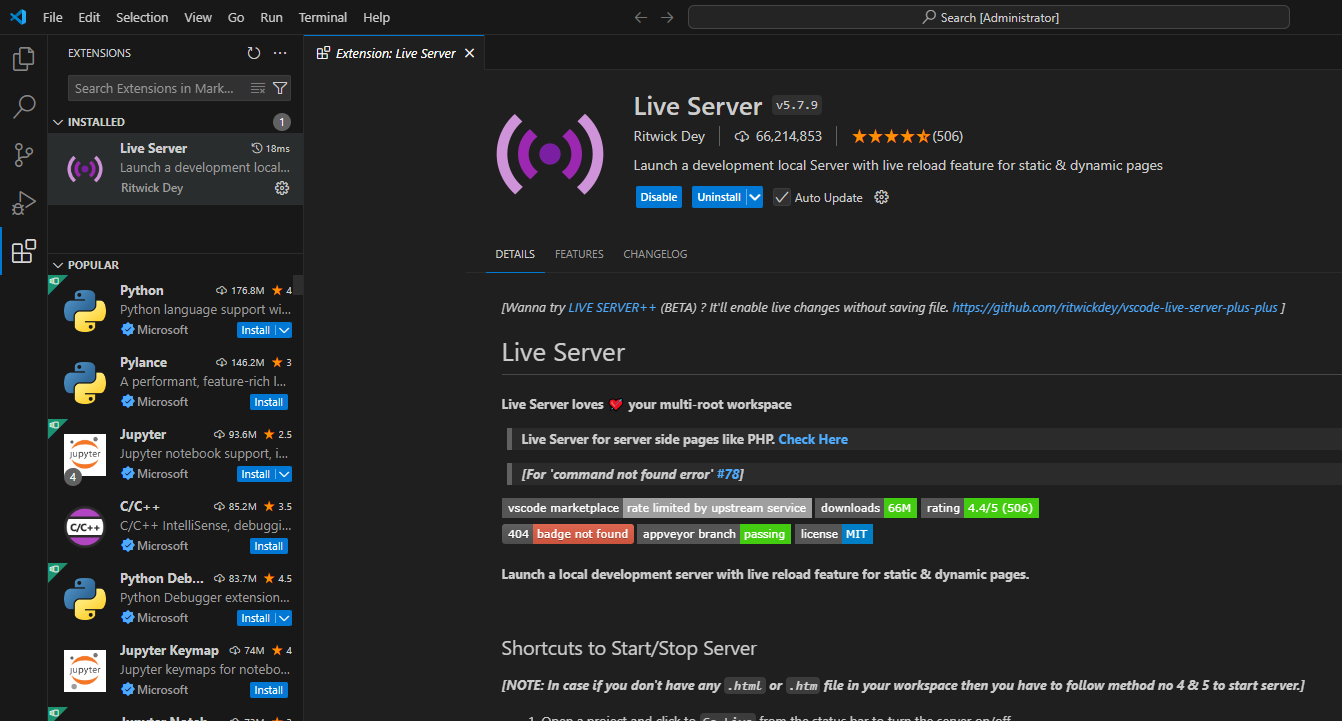
选装
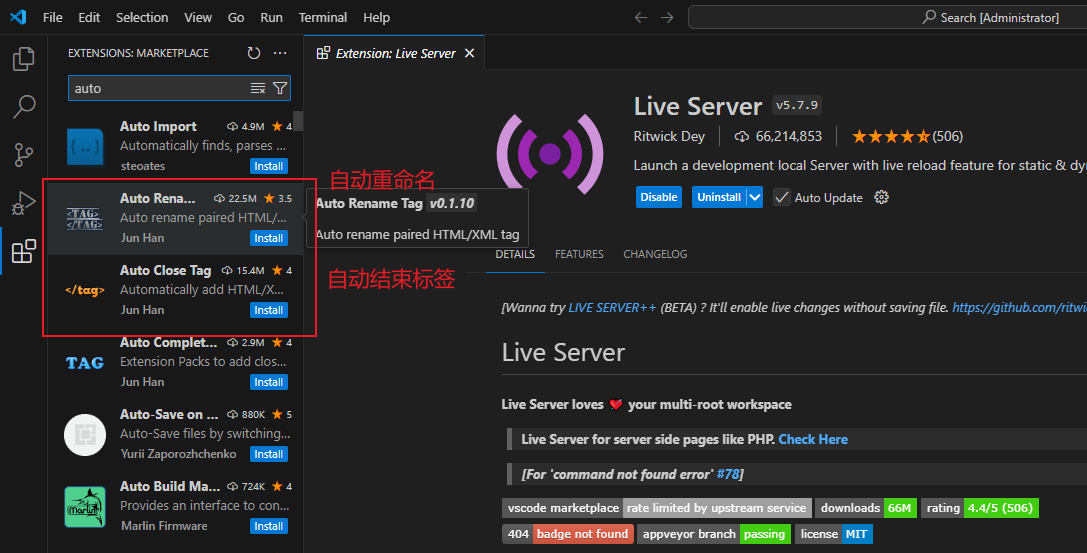
之后建立项目 建立页面文件 写好之后用liveserver运行查看
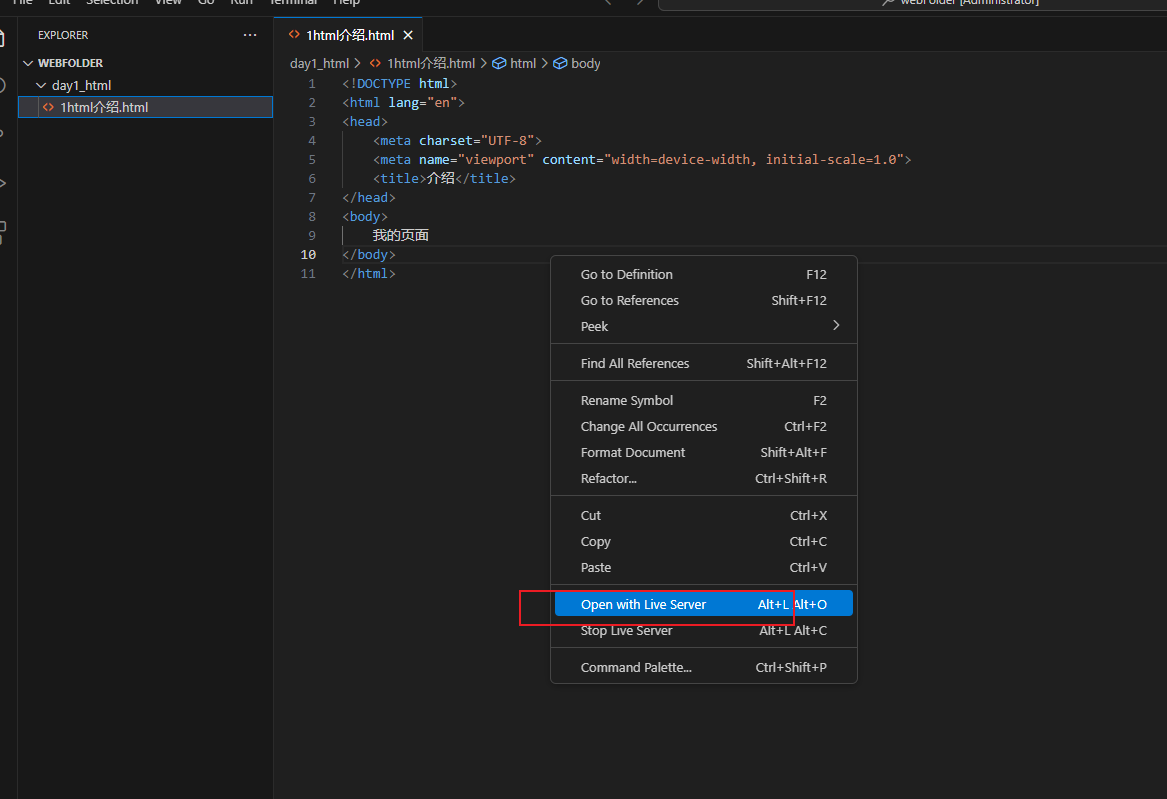
注意:
记得 保存文件 或者开启自动保存
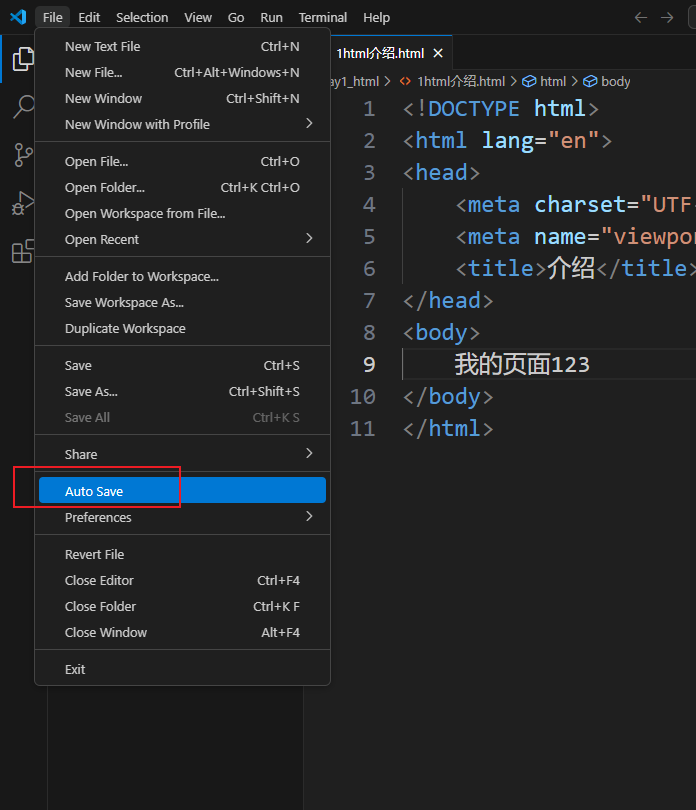
3html介绍
html管页面中有啥 非常简单和直观的语言
html 超文本标记语言
超文本 除了文本外 还有 声音 视频 图片 链接
标记语言 以标签/标记形式体现
<!DOCTYPE html>
<!-- html版本描述文件 html5版本 -->
<html lang="en">
<!-- html标签可以包含属性 不同的标签有不同的属性 lang="en" 适配的语言 -->
<head>
<!-- 头部描述标签 -->
<meta charset="UTF-8">
<meta name="viewport" content="width=device-width, initial-scale=1.0">
<!-- meta 元数据标签 作者 时间.... -->
<title>页面标题</title>
</head>
<body>
<!--
html中标签分两类
单标签 独立存在 没有结束标签 有特殊的显示效果或功能
双标签 <标签>标签体</标签> 跟结构有关 可以嵌套文字或其他标签
-->
<!-- 页面主体部分 显示各种页面元素的部分 -->
我的页面123
</body>
</html>
1什么是html标签
<英文> 就是标签
2标签含有属性 不同的标签有不同的属性
<标签 属性='属性值' >
3有两种标签
单标签 <标签> 独立存在 没有结束标签 有特殊的显示效果或功能
双标签 <标签>标签体</标签> 跟结构有关 可以嵌套文字或其他标签
4html常用标签
1排版标签
h1-h6 标题标签 块元素 改字号 加粗
p 段落标签 块 上下间距
div 块元素
html5版本后 做了扩展 兼容老版本
b/strong 加粗标签
u 下划线
em 斜体
br 换行
hr 分割线
列表标签
有序列表
- 新闻1....
- 新闻2....
- 新闻3....
无序列表
- 新闻1....
- 新闻2....
- 新闻3....
- 新闻4....
自定义列表
- 标题
- 内容
- 内容
- 震惊8旬老汉半夜尽然钻入儿媳妇房间
- 给孙子送尿布
注意:标签可以嵌套使用 包含关系(html的嵌套)
<!DOCTYPE html>
<html lang="en">
<head>
<meta charset="UTF-8">
<meta name="viewport" content="width=device-width, initial-scale=1.0">
<title>Document</title>
</head>
<body>
我的页面<br>我的第二行
<!--
显示特征
块元素 从左到右 独自占一样
行内元素 内容有多大就占多宽
h1-h6 标题标签 块元素 改字号 加粗
p 段落标签 块 上下间距
div 块元素
html5版本后 做了扩展 兼容老版本
b/strong 加粗标签
u 下划线
em 斜体
br 换行
hr 分割线
列表标签
有序列表
<ol>
<li>新闻1....</li>
<li>新闻2....</li>
<li>新闻3....</li>
</ol>
无序列表
<ul>
<li>新闻1....</li>
<li>新闻2....</li>
<li>新闻3....</li>
<li>新闻4....</li>
</ul>
自定义列表
<dl>
<dt>标题</dt>
<dd>内容</dd>
<dd>内容</dd>
<dt>震惊8旬老汉半夜尽然钻入儿媳妇房间</dt>
<dd>给孙子送尿布</dd>
</dl>
注意:标签可以嵌套使用 包含关系(html的嵌套)
-->
<h1>我叫丁真</h1>
<h3>我叫丁真</h3>
<h6>我叫丁真</h6>
<h1>悯农</h1>
<p>锄禾日当午</p>
<p>汗滴禾下土</p>
<div>谁知盘中餐</div>
<div>丽丽姐辛苦</div>
床前<b>明</b><strong>月光</strong> <b><em><u>地上</u></em></b><em>鞋</em>一双
<hr>
<ol type="I">
<li>新闻1....</li>
<li>新闻2....</li>
<li>新闻3....</li>
<li>新闻4....</li>
</ol>
<ul>
<li>新闻1....</li>
<li>新闻2....</li>
<li>新闻3....</li>
<li>新闻4....</li>
</ul>
<dl>
<dt>标题</dt>
<dd>内容</dd>
<dd>内容</dd>
<dt>震惊8旬老汉半夜尽然钻入儿媳妇房间</dt>
<dd>给孙子送尿布</dd>
</dl>
</body>
</html>
2超链接标签
a标签 可以让用户点击 做页面跳转
本质上 是切换浏览器地址栏
<!DOCTYPE html>
<html lang="en">
<head>
<meta charset="UTF-8">
<meta name="viewport" content="width=device-width, initial-scale=1.0">
<title>Document</title>
</head>
<body>
<!--
a标签 超链接 做页面跳转
双标签 行内标签
href 跳转到的地址
target 跳转方式
_self 当前页面
_blank 新开页面
跳转地址的格式:
1.相对路径 ./当前目录 ../上级目录
2.相对根路径 / 从根开始替换路径 只需要填目标文件地址
3.绝对路径 跨服务器访问使用
a标签功能 切换浏览器地址栏
本地文件协议(只能访问本机)
file:/// D:/webFolder/day1_html/test2/3a%E6%A0%87%E7%AD%BE.html
超文本传输协议 (跨主机访问)
http:// 127.0.0.1 : 5500 /day1_html/test2/3a%E6%A0%87%E7%AD%BE.html
协议 ip地址 端口号(应用程序绑定)只开放部分资源文件 开放的资源
https://www.baidu.com/
www.baidu.com 域名 dns解析 IP 221.114.23.43
省略端口号
http 80
https 443
http 传输格式上没有区别
https 传输层 需要配置加密证书 tls/ssl
http://www.customs.gov.cn/
-->
<a href="./../../test/1html介绍.html" >看看老汉在干什么</a><br>
<a href="https://www.baidu.com/" >看看老汉在干什么2</a>
</body>
</html>
注意:页面访问通常需要使用http协议
协议URL规则:
http:// 127.0.0.1 : 5500 /day1_html/test2/3a%E6%A0%87%E7%AD%BE.html ? key=value & key=value
协议 地址 端口号 资源地址 查询参数
3图片标签
引入当前项目中的图片 或者网络中的其他图片 在自己的页面中显示
<!DOCTYPE html>
<html lang="en">
<head>
<meta charset="UTF-8">
<meta name="viewport" content="width=device-width, initial-scale=1.0">
<title>Document</title>
</head>
<body>
<!--
img 图片
src 引入图片的地址
跳转地址的格式:
1.相对路径 ./当前目录 ../上级目录
2.相对根路径 / 从根开始替换路径 只需要填目标文件地址
3.绝对路径 跨服务器访问使用
alt 显示不出来时的文字说明
title 图片附加信息说明
单标签 行内元素
经常与a标签搭配使用
a标签中套图片 美化图片
-->
<a href="https://www.baidu.com"><img src="https://www.baidu.com/img/flexible/logo/pc/result.png"
alt="这是一张图片" title="图片信息"></a>
</body>
</html>
4表格标签
在html页面中绘制二维表结构 通常用来展示后端存储的数据列表
<!DOCTYPE html>
<html lang="en">
<head>
<meta charset="UTF-8">
<meta name="viewport" content="width=device-width, initial-scale=1.0">
<title>Document</title>
</head>
<body>
<!--
table 表格
属性: border 边框
caption 表名
thead 头部区域
tbody 主体数据
tfoot 尾部区域
tr 行
td 单元格
th 列头 (加粗 居中)
属性: rowspan 跨行
colspan 跨列
align 对齐方式 左中右
-->
<!-- 表格标签 -->
<table border="1">
<caption>人员信息表</caption>
<thead>
<tr>
<!-- 单元格 -->
<th>编号</th>
<th>姓名</th>
<th>年龄</th>
<th>住址</th>
</tr>
</thead>
<!-- 行 -->
<tbody>
<tr>
<!-- 单元格 -->
<td align="center">1</td>
<td>小明</td>
<td rowspan="2">25</td>
<td>枫杨街</td>
</tr>
<tr>
<!-- 单元格 -->
<td align="center">2</td>
<td>小黑</td>
<td>枫杨街2222222222222222222222222222222222222222222</td>
</tr>
</tbody>
<tfoot>
</tfoot>
<tr>
<!-- 单元格 -->
<td align="center" colspan="4">联系电话:13334433444</td>
</tr>
</table>
</body>
</html>
5表单标签
与用户做输入 选择的交互
收集用户填入/选择的数据 并发送给服务端
表单标签的必要设置
1.from标签
2.设置form action 提交地址 method 提交方式
3.form里设置表单元素标签 输入框/选择框
4.表单元素 需要有name属性 配置为key 最终传递时 会把输入的值搭配成键值对?wd=rose
5.需要提交按钮 出发提交动作
<!DOCTYPE html>
<html lang="en">
<head>
<meta charset="UTF-8">
<meta name="viewport" content="width=device-width, initial-scale=1.0">
<title>Document</title>
</head>
<body>
<!-- form 表单标签
action 提交的地址 主要使用相对路径/相对根路径
method 提交方式 get/post 默认get
get 参数出现在url中
参数只允许ascII字符 自动url转码
长度限制4k字符
参数可以保存为书签 存入历史记录
post 参数隐藏在请求体中
可以出现特殊字符
没有上限 字节/字符都支持
参数不可以保存为书签 不存入历史记录
比较隐蔽
enctype体现到请求头
Content-Type: application/x-www-form-urlencoded url编码格式 传字符
Content-Type: multipart/form-data 分段文件 传字节
-->
<form action="/myserver" method="post" enctype="multipart/form-data">
<!-- 输入框 选择框 提交按钮等 -->
用户名:<input type="text" name="wd"/><br>
<input type="submit" value="注册">
</form>
<!--
1.from标签
2.设置form action 提交地址 method 提交方式
3.form里设置表单元素标签 输入框/选择框
4.表单元素 需要有name属性 配置为key 最终传递时 会把输入的值搭配成键值对
?wd=rose
5.需要提交按钮 出发提交动作
-->
</body>
</html>
get与post的区别
get 参数出现在url中
参数只允许ascII字符 自动url转码
长度限制4k字符
参数可以保存为书签 存入历史记录
post 参数隐藏在请求体中
可以出现特殊字符
没有上限 字节/字符都支持
参数不可以保存为书签 不存入历史记录
比较隐蔽
6常用表单元素
输入类
输入框/密码框
文本输入框
<input type="text"/>
maxlength 最大长度
value 输入框的值
readonly 只读
disabled 禁用
placeholder 输入提示信息 没内容时显示
密码框
<input type="password"/>
maxlength 最大长度
value 输入框的值
readonly 只读
disabled 禁用
placeholder 输入提示信息 没内容时显示
选择类
单选按钮
<input type="radio">
通过name属性 分组
value 当前选项的值
checked 默认选中
多选按钮
<input type="checkbox">
通过name属性 分组
value 当前选项的值
checked 默认选中
下拉列表
<select name="area">
<option value="001">中国</option>
<option value="002">美国</option>
<option selected value="003">泰国</option>
</select>
value 选项值
selected 默认选中
多行文本
<textarea name="remark"></textarea>
表单元素设计的时间比较早 标签属性相同 功能会不一样 需要自己写去熟悉
<!DOCTYPE html>
<html lang="en">
<head>
<meta charset="UTF-8">
<meta name="viewport" content="width=device-width, initial-scale=1.0">
<title>Document</title>
</head>
<body>
<!--
输入类
输入框/密码框
文本输入框
<input type="text"/>
maxlength 最大长度
value 输入框的值
readonly 只读
disabled 禁用
placeholder 输入提示信息 没内容时显示
密码框
<input type="password"/>
maxlength 最大长度
value 输入框的值
readonly 只读
disabled 禁用
placeholder 输入提示信息 没内容时显示
选择类
单选按钮
<input type="radio">
通过name属性 分组
value 当前选项的值
checked 默认选中
多选按钮
<input type="checkbox">
通过name属性 分组
value 当前选项的值
checked 默认选中
下拉列表
<select name="area">
<option value="001">中国</option>
<option value="002">美国</option>
<option selected value="003">泰国</option>
</select>
value 选项值
selected 默认选中
多行文本
<textarea name="remark"></textarea>
-->
<form action="/registServer">
用户名:<input type="text" maxlength="5" readonly placeholder="username" /><br>
密码:<input type="password" maxlength="5" placeholder="password"/><br>
性别:<input name="gender" value="1" type="radio">男<input name="gender" checked value="2" type="radio">女<br>
兴趣: <input name="hobby" checked type="checkbox" value="1">java
<input name="hobby" type="checkbox" value="2">sql
<input name="hobby" checked type="checkbox" value="3">html<br>
国籍:<select name="area">
<option selected disabled >------请选择---------</option>
<option value="001">中国</option>
<option value="002">美国</option>
<option value="003">泰国</option>
</select><br>
备注:<textarea name="remark"></textarea> <br>
<input type="submit" value="注册">
</form>
</body>
</html>
7转义符
<!DOCTYPE html>
<html lang="en">
<head>
<meta charset="UTF-8">
<meta name="viewport" content="width=device-width, initial-scale=1.0">
<title>Document</title>
<link rel="shortcut icon" href="./imgs/ma.png" type="image/x-icon">
</head>
<body>
我今天学了html<br>
<!-- 浏览器会读取和解析html标签与属性
如果有效果 显示 没效果忽略
1.允许自定义标签 自定义属性 配合js可以做定义标签的解析
2.为了避免与html解析规则冲突 设定了转义符
&xxx;
< 小于
> 大于
" 引号
© 公司符号
& &符号
小空格
  中空格
  大空格
尽量不要用空格转义符做对其 用css
-->
a<b   c>d<br>
iam
</body>
</html>
8视频标签
<video width="320" height="240" controls="controls" autoplay="autoplay">
<source src="./imgs/movie.mp4" type="video/mp4" />
</video>
9页面图标
<link rel="shortcut icon" href="./imgs/ma.png" type="image/x-icon">
作业任务:
把注册页面套入table中 熟悉表单标签 表单元素 表格标签的基本使用




 浙公网安备 33010602011771号
浙公网安备 33010602011771号